

By Vernon Roderick, Last updated: May 14, 2020
Più spesso, le persone tendono a dimenticare quanto siano importanti le e-mail. Alla fine, li perdi davvero e ricordi che contengono informazioni importanti sul tuo lavoro, sugli studi o sui tuoi cari.
Tuttavia, dovresti ricordare che un'e-mail persa non viene effettivamente persa per sempre. C'è un'alta probabilità di recuperarli, ma questo dipende dalla piattaforma che stai utilizzando. Quindi oggi ti mostrerò diversi metodi per recuperare le email perse dalle tre piattaforme popolari, Gmail, Outlook e Yahoo.
Prima di ciò, ho una raccomandazione che ti consente di farlo recuperare e-mail perse a prescindere di quale piattaforma stai utilizzando.
# 1 Come recuperare le email perse indipendentemente dalla piattaforma# 2 Come recuperare e-mail perse da Gmail# 3 Come recuperare e-mail perse da Yahoo!# 4 Come recuperare e-mail perse da OutlookConclusione
Come ho detto prima, i passaggi che è necessario prendere per recuperare email perse dipende dal fatto che tu stia utilizzando Gmail, Yahoo o Outlook. Tuttavia, esiste un metodo che recupera le e-mail, indipendentemente dalla piattaforma da cui proviene. E quello sarebbe FoneDog Data Recovery.
Recupero dati
Recupera immagini, documenti, audio e altri file cancellati.
Recupera i dati cancellati dal computer (incluso il Cestino) e dai dischi rigidi.
Ripristinare i dati di perdita causati da incidenti sul disco, crash del sistema operativo e altri motivi.
Scarica gratis
Scarica gratis

Come suggerisce il nome, FoneDog Data Recovery è uno strumento che recupera i tuoi file, comprese le e-mail, provenienti da varie fonti, che si tratti del cloud o dei dischi rigidi. Senza ulteriori indugi, andiamo ai passaggi che devi seguire per recuperare le email perse.
Scarica, installa ed esegui FoneDog Data Recovery sul tuo PC. La prima interfaccia ti mostrerà un elenco di tipi di file e la posizione da cui provengono i file. Assicurati solo l'opzione per Emails è controllato. Successivamente, indica da dove verranno quelle email.

Dopo aver configurato il tipo e il percorso del file, fare clic su Scansione. Questo avvierà la Scansione rapida, ma puoi anche fare clic su Scansione profonda al termine della scansione iniziale. Ciò porterà a risultati più precisi ma richiederà un po 'più di tempo.
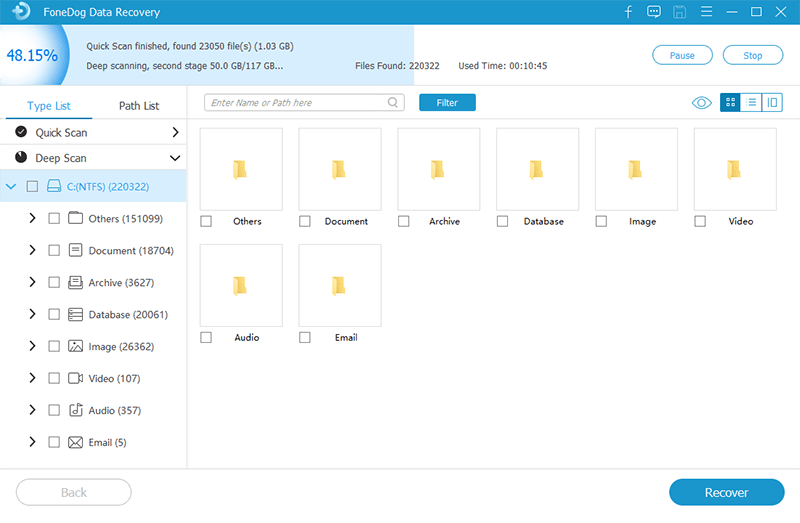
Al termine della scansione, ci sarà un elenco di elementi nel pannello di destra. Questi sono file che puoi recuperaree poiché hai scelto Email, sono file email. Basta fare clic sulle caselle corrispondenti di ciascun elemento per selezionare il file, quindi fare clic su Recuperare per iniziare il recupero.

Non è necessario disporre di molto know-how tecnico per utilizzare questo metodo e recuperare le email perse. Devi solo essere in grado di seguire le istruzioni. Ora se non hai ricevuto le email che desideri, allora potresti voler cercare altrove.
Poiché Gmail è la piattaforma di posta elettronica più popolare al giorno d'oggi, questa sarà anche la piattaforma su cui ci concentreremo.
Esistono molti scenari che possono portare alla perdita di e-mail e alla fine si impara a recuperare e-mail perse. Ecco uno sguardo a quegli scenari:
Se hai riscontrato tali scenari, c'è un'enorme possibilità che tu li abbia già persi. In tal caso, c'è una cosa che puoi fare prima di provare recuperare email perse. Ciò comporta il controllo delle altre cartelle e-mail con questi passaggi:
Poiché non sei sicuro che le e-mail vengano effettivamente eliminate, devi prima controllare altre cartelle. Dopo aver determinato che è effettivamente eliminato, attenersi alla seguente procedura per recuperare la posta persa:
Ciò ti consentirà di recuperare un'e-mail persa che si trova nella cartella Cestino. Ricorda che quelli che sono stati nella cartella cestino per 30 giorni verranno automaticamente eliminati, quindi prendi nota.
La prossima piattaforma di cui discuteremo è Yahoo! Mail, un concorrente di Gmail quando si tratta delle loro piattaforme di posta elettronica. Yahoo! La piattaforma di posta non è così diversa da Gmail, ma non è come se avessero metodi simili per recuperare la posta persa. In effetti, questa volta hai due opzioni per recuperare le email perse.
Parliamo prima di come recuperare le e-mail tramite la cartella Cestino. Sì, Yahoo! Mail ha anche una cartella Cestino. Ecco come è possibile utilizzare questo:
Nota: Puoi anche semplicemente selezionare Ripristina in Posta in arrivo.
In questo modo, tutte le e-mail che sono state inviate al Cestino o, in altre parole, “cancellate” possono essere ripristinate. Proprio come con Gmail, dopo 30 giorni andranno persi.
Ora, se questo è il caso della tua e-mail, non devi preoccuparti. Esiste un altro metodo per recuperare l'e-mail persa se tale e-mail non è stata trovata nella cartella Cestino. Questo coinvolge Yahoo! Funzione di ripristino della posta. Attenersi alla seguente procedura per utilizzare questa funzione:
Devi solo attendere la loro risposta una volta che hai presentato una richiesta. Questo è usato solo se non riesci davvero a recuperare le email perse con mezzi normali. Pertanto, devi fare affidamento su specialisti.
L'ultima piattaforma che ho incluso è Outlook, la piattaforma di posta elettronica di Microsoft. Lo stesso concetto si applica a questa piattaforma. Ecco una carrellata di ciò che devi considerare sulla piattaforma:
Questa volta, invece di due metodi per recuperare le e-mail perse, esistono due cartelle in cui le e-mail eliminate potrebbero finire per essere inviate. In entrambi i casi, ecco come recuperare email perse da Outlook:
Ciò ripristinerà i file che si trovano negli Elementi eliminati e nella cartella Posta indesiderata. Ciò conclude i nostri quattro metodi per recuperare le email perse.
Recupero dati
Recupera immagini, documenti, audio e altri file cancellati.
Recupera i dati cancellati dal computer (incluso il Cestino) e dai dischi rigidi.
Ripristinare i dati di perdita causati da incidenti sul disco, crash del sistema operativo e altri motivi.
Scarica gratis
Scarica gratis

Non è facile recuperare file persi o presumibilmente cancellati. Devi bypassare il sistema o chiedere l'assistenza di specialisti. Tuttavia, se hai le conoscenze, dovrebbe essere fattibile, proprio come il caso in questo momento.
Con questi metodi, dovresti essere in grado di recuperare le e-mail perse senza sudare. Se non sei stato in grado di recuperarli, allora forse è il momento di rinunciare a loro e stare solo attenti in futuro.
Scrivi un Commento
Commento
Recuperación de datos FoneDog
Recupera in modo rapido e sicuro immagini, video, audio, e-mail, documenti e altro ancora cancellati da hard disk, memory card, unità flash, Windows 10 \/ 8 \/ 7 \/ XP e Mac (incluso Cestino).
Scarica Gratis Scarica GratisArticoli Popolari
/
INTERESSANTENOIOSO
/
SEMPLICEDIFFICILE
Grazie! Ecco le tue scelte:
Excellent
Rating: 4.5 / 5 (Basato su 96 rating)